ไอคอนภาพเคลื่อนไหวจะทำให้ประสบการณ์ Copilot สมจริงยิ่งขึ้น
- ในตอนนี้ ไอคอนภาพเคลื่อนไหว Copilot มีเฉพาะในช่อง Dev เท่านั้น
- ถึงอย่างนั้น คุณต้องเปิดใช้งานก่อน แล้วเราจะแสดงให้คุณเห็นว่าทำอย่างไร
- แต่ไอคอนภาพเคลื่อนไหวเป็นส่วนเสริมที่น่ายินดีสำหรับประสบการณ์ Copilot
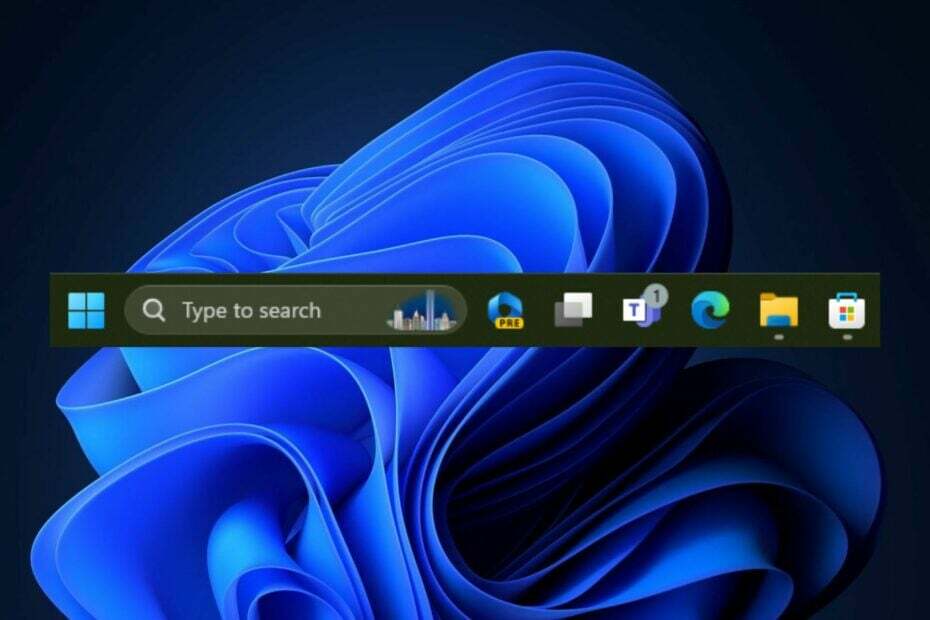
วินโดวส์ โคไพลอต จะมาถึงใน Windows 11 เร็ว ๆ นี้ และเพื่อล้อเล่นเรา Microsoft ได้เปิดตัวไอคอนแถบงานแบบเคลื่อนไหวใหม่ซึ่งจะเคลื่อนไหวเมื่อคุณคลิก
ค้นพบโดยผู้ที่ชื่นชอบ Windows @PhantomOfEarthไอคอน Copilot แบบเคลื่อนไหวจะแสดงสดบน Dev Build ล่าสุดภายใน โปรแกรม Windows Insider.
อย่างไรก็ตาม เช่นเดียวกับคุณลักษณะใหม่และคุณลักษณะทดลองส่วนใหญ่ คุณลักษณะดังกล่าวจะปรากฏแก่ผู้ใช้บางรายเท่านั้น อย่างไรก็ตามส่วนอื่นๆ สามารถเปิดใช้งานได้ด้วย คำสั่ง vivtoolตามที่นักสืบระบุ
ไอคอนภาพเคลื่อนไหวแม้จะเป็นเพียงฟีเจอร์เล็กๆ แต่ก็ดูน่าทึ่ง และให้ความรู้สึกเหมือนกับว่า Copilot มีชีวิตขึ้นมาและขยิบตาให้คุณใช้งาน สิ่งนี้เพียงอย่างเดียวเพิ่มความคาดหวังอันร้อนแรงของเครื่องมือ AI
ในที่สุด Windows Copilot จะพร้อมใช้งานสำหรับผู้ใช้ทุกคนด้วยการเปิดตัว Windows 11 23H2 ซึ่งมีกำหนดจะออกภายในสิ้นเดือนนี้ และหากไม่เป็นเช่นนั้น ในเดือนตุลาคม แต่ถ้าคุณอยู่ใน Windows Insider Program อยู่แล้ว คุณก็สัมผัสประสบการณ์นี้ได้
และหากคุณอยู่ใน Dev Channel แต่คุณไม่เห็นไอคอน Copilot แบบเคลื่อนไหวในแถบงาน ต่อไปนี้คือสิ่งที่คุณต้องทำ
ต่อไปนี้เป็นวิธีเปิดใช้งานไอคอนภาพเคลื่อนไหวของ Windows Copilot
- ตรวจสอบให้แน่ใจว่าคุณได้เข้าร่วมใน Windows Insider Program และคุณได้ติดตั้ง Dev Build ล่าสุด (Build 23541)
- ดาวน์โหลด วิฟทูลและแยกมันออกมา
- เปิดของคุณ พร้อมรับคำสั่ง กับ สิทธิ์ของผู้ดูแลระบบ.
- คลิกขวาที่ วิฟทูล โฟลเดอร์แล้วเลือก คัดลอกเป็นเส้นทาง.
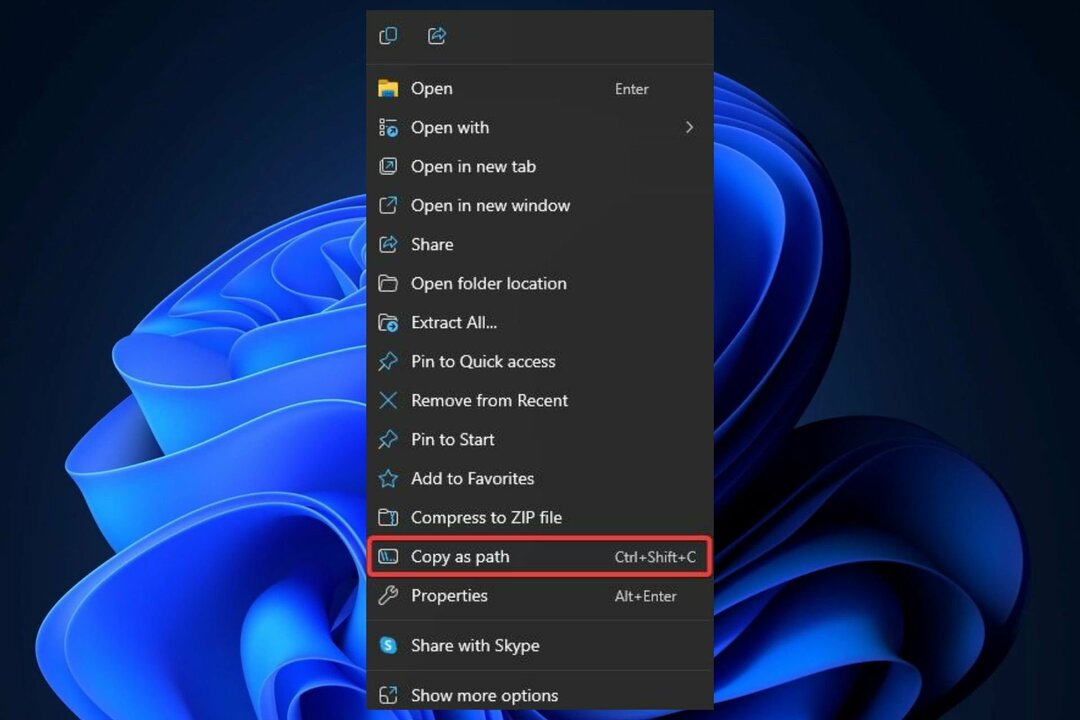
- ใน พร้อมรับคำสั่ง, พิมพ์ ซีดีและวางเส้นทางที่คุณคัดลอกไว้ มันควรมีลักษณะเช่นนี้:
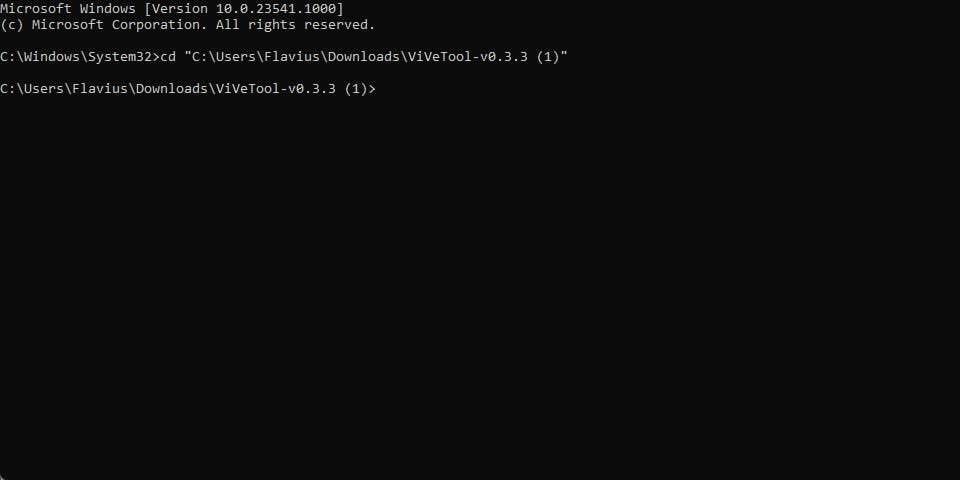
- พิมพ์คำสั่งต่อไปนี้: vivetool /เปิดใช้งาน /id: 44989684; มันควรมีลักษณะเช่นนี้:
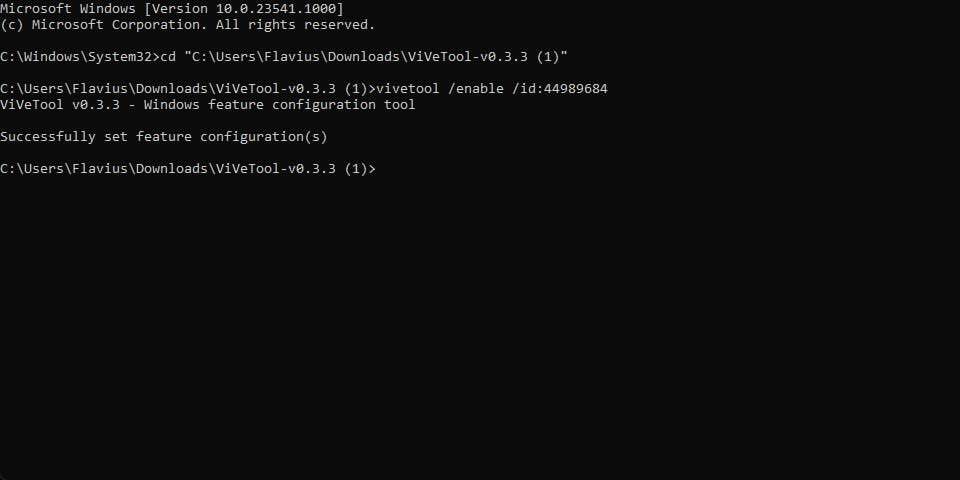
- รีสตาร์ทอุปกรณ์ของคุณ
และนี่คือมัน ตอนนี้ไอคอน Windows Copilot ของคุณในทาสก์บาร์ควรจะมีชีวิตชีวาทุกครั้งที่คุณคลิก เป็นเรื่องที่น่าประหลาดใจและจะทำให้ประสบการณ์ Copilot ดื่มด่ำยิ่งขึ้นอย่างแน่นอน
ฟีเจอร์นี้มีแนวโน้มที่จะเปิดให้ประชาชนทั่วไปใช้งานได้ในช่วง 23H2


